도커로 서버열고, 데이터베이스 데이터 GetMapping 하기
Table of contents
Git Bash로 Docker 설치하고 MYSQL 연결하기
위의 과정을 통해서 ec2 서버를 열고, docker 를 설치하고, mysql 에 연결시킨 후, hospital 테이블을 만들어 데이터를 집어넣었다.
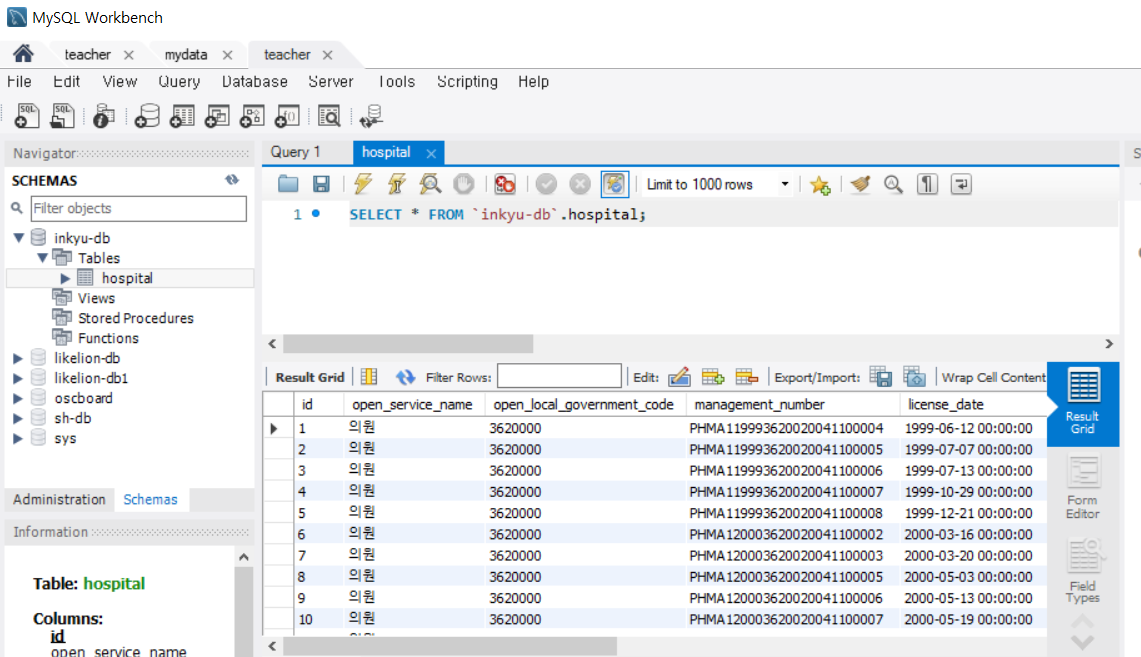
이 데이터베이스에 있는 데이터를 Getmapping과 @Pathvariable 이용해서 url로 요청받아 해당 id에 해당하는 데이터를 띄워주는 작업을 해보겠다.

먼저 인바운드 규칙에 사용자 지정 TCP 에 8080 포트를 추가해주어야 한다.
해당 인스턴스에 도커까지 설치되어있는 것을 가정하고 진행해보겠다.
Maven 프로젝트 연결
먼저, 메이븐 프로젝트로 GetMapping 을 구현해야한다.
나는 @Pathvariable 을 활용해서 id 를 입력받으면, 그 id에 해당하는 객체를 JPA를 활용하여 반환하게끔 구현하였다.
<?xml version="1.0" encoding="UTF-8"?>
<persistence version="2.2"
xmlns="http://xmlns.jcp.org/xml/ns/persistence" xmlns:xsi="http://www.w3.org/2001/XMLSchema-instance"
xsi:schemaLocation="http://xmlns.jcp.org/xml/ns/persistence http://xmlns.jcp.org/xml/ns/persistence/persistence_2_2.xsd">
<persistence-unit name="hospital">
<properties>
<!-- 필수 속성 -->
<property name="javax.persistence.jdbc.driver" value="com.mysql.cj.jdbc.Driver"/>
<property name="javax.persistence.jdbc.user" value="user이름"/>
<property name="javax.persistence.jdbc.password" value="user패스워드"/>
<property name="javax.persistence.jdbc.url" value="jdbc:mysql://ec2인스턴스주소/db이름"/>
<property name="hibernate.dialect" value="org.hibernate.dialect.MySQLDialect"/>
<!-- 옵션 -->
<property name="hibernate.show_sql" value="true"/>
<property name="hibernate.format_sql" value="true"/>
<property name="hibernate.use_sql_comments" value="true"/>
<!--<property name="hibernate.hbm2ddl.auto" value="create" />-->
</properties>
</persistence-unit>
</persistence>
위는, META-INF 폴더에 있는 persistence.xml 파일이다.
user이름 , user패스워드, 인스턴스 주소와 db이름을 자신의 것으로 입력하면 된다.
@RestController
@RequestMapping("/api/v1/hospital")
public class HospitalController {
//jpa로 넣어놓은 데이터 jpa로 get 하기
@GetMapping("/{id}")
public ResponseEntity<HospitalJPA> getByJpa(@PathVariable(value = "id") int id) {
EntityManagerFactory emf = Persistence.createEntityManagerFactory("hospital");
EntityManager em = emf.createEntityManager();
EntityTransaction ts = em.getTransaction();
ts.begin();
HospitalJPA hospitalJPA = null;
try {
hospitalJPA = em.find(HospitalJPA.class, id);
ts.commit();
} catch (Exception e) {
//에러 생기면 트랜잭션 시작하기 전 상황으로 되돌리기
ts.rollback();
} finally {
//em이 비정상적인 오류가 생겨도 닫힐 수 있어야 함
em.close();
}
emf.close();
Optional<HospitalJPA> opt = Optional.of(hospitalJPA);
if (!opt.isEmpty()) {
return ResponseEntity.ok().body(hospitalJPA);
} else {
return ResponseEntity.status(HttpStatus.BAD_REQUEST).body(new HospitalJPA());
}
}
}
Controller는 위와 같이 구성하였다. ec2주소:8080/api/v1/hospital/검색아이디 를 입력하면, 해당하는 정보가 나올 것이다.
위와 같은 기능을 구현한 메이븐 프로젝트를 깃허브에 커밋해야한다.
https://github.com/inkyu-yoon/LikeLion_Backend_School
나는 위 레포지토리에 Hospital_Korea 라는 이름으로 올려두었다.
그리고, 프로젝트 최 상단에 Dockerfile이라는 이름의 파일을 생성하고 (확장자 없는)
FROM openjdk:11-jdk-slim
VOLUME /tmp
ADD /target/*.jar app.jar
ENTRYPOINT ["java","-Djava.security.egd=file:/dev/./urandom","-jar","/app.jar"]
위 내용을 집어넣는다.
Git Bash Maven 설치 및 docker 서버 열기
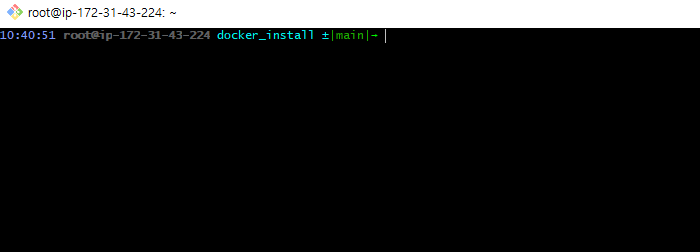
먼저, 위와 같은 상태라면 cd ~ 를 입력하여 최 상단 위치로 이동한다.
그리고, 메이븐 프로젝트가 있는 깃허브 주소를 클론한다.
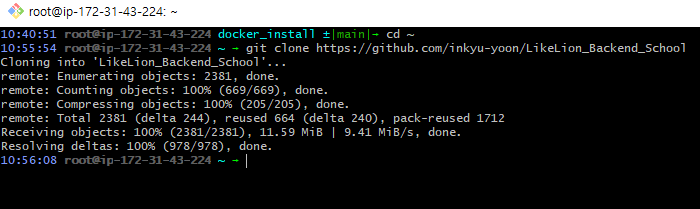
그리고 나의 경우 만든 프로젝트가 Hospital_Korea 폴더에 있으므로 cd 를 이용해서 이동하겠다.

이동한 뒤, 먼저 메이븐을 설치해야한다.
apt update
apt install maven
을 입력해서 설치한다.
설치한 뒤 mvn -DskipTests=true package 를 입력해서 maven 패키지를 먼저 빌드한다.
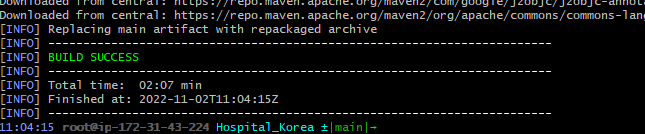
빌드가 잘 되었다.
이제 도커를 빌드한다.
docker build -t springboot-jdbc-template . 를 입력하면 된다. 마지막에 . 을 꼭 붙여주고 공백 한칸을 주어야 한다.
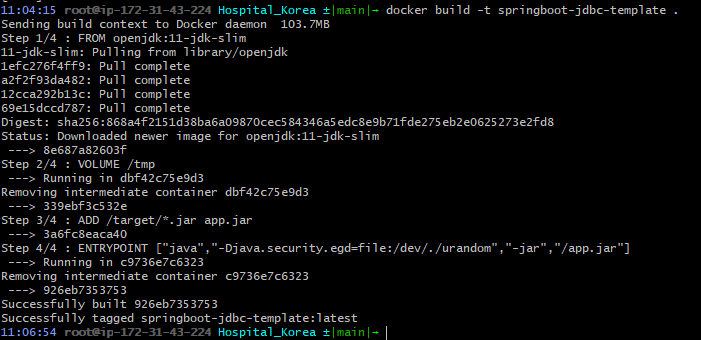
잘 실행되었다.
이제 서버를 시작하면 된다.
docker run -p 8080:8080 -e SPRING_DATASOURCE_URL=jdbc:mysql://데이터베이스ec2주소:3306/db명 -e SPRING_DATASOURCE_PASSWORD=데이터베이스비밀번호 springboot-jdbc-template
위와 같이 입력하면 된다.
만약, 데이터를 넣어둔 데이터베이스 ec2주소가 서버를 여는 주소와 같다면, 똑같이 입력하면 되고, 데이터베이스 ec2주소가 다르다면 위 구문에서, 데이터베이스와 연결되어 있는 주소를 넣어야 한다.
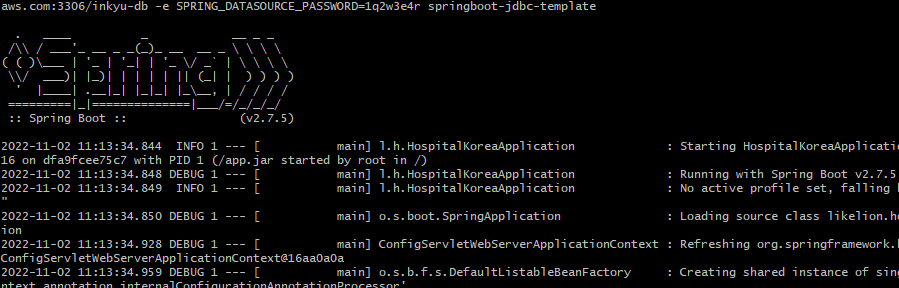
서버가 잘 열렸다.
url 입력해서 확인해보기
url 창에 ec2주소:8080/api/v1/hospital/검색id 를 입력해서 확인해보겠다.

http://ec2-3-112-208-71.ap-northeast-1.compute.amazonaws.com:8080/api/v1/hospital/12345 를 입력해보니 데이터가 잘 출력된다.

110000번째 데이터도 잘 출력되는 것을 확인할 수 있다!
Short Cut
ssh ubuntu@ec2주소 -i ~/Downloads/20221012.pem
sudo su -
bash -c "$(curl -fsSL https://raw.githubusercontent.com/ohmybash/oh-my-bash/master/tools/install.sh)"
mkdir git
cd git
git clone https://github.com/inkyu-yoon/docker_install
cd docker_install
sh docker_install.sh
docker run -p 3306:3306 -e MYSQL_ROOT_PASSWORD=password -d mysql
cd~
git clone https://github.com/inkyu-yoon/LikeLion_Backend_School
cd LikeLion_Backend_School
cd Hospital_Korea
apt update
apt install maven
mvn -DskipTests=true package
docker build -t springboot-jdbc-template .
docker run -p 8080:8080 -e SPRING_DATASOURCE_URL=jdbc:mysql://데이터베이스ec2주소:3306/inkyu-db -e SPRING_DATASOURCE_PASSWORD=데이터베이스비밀번호 springboot-jdbc-template